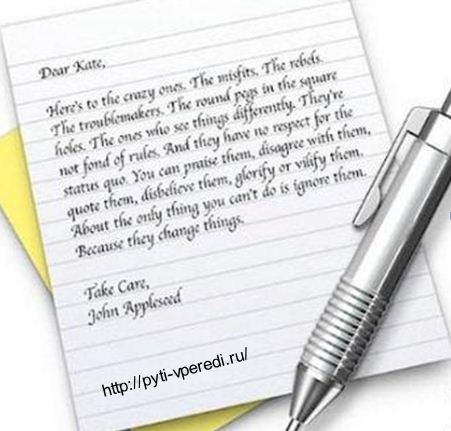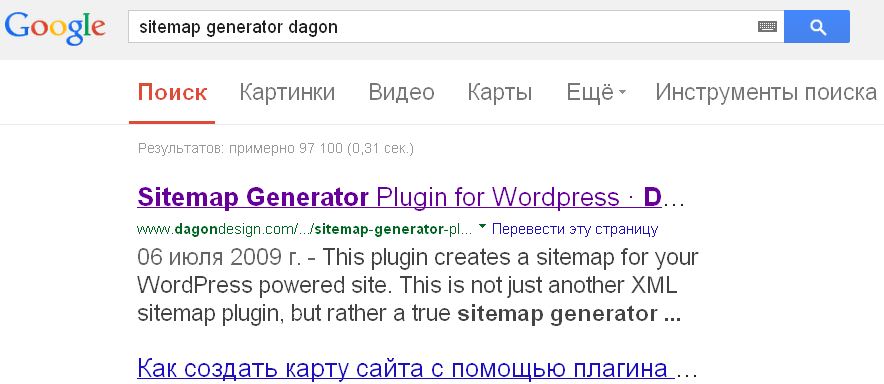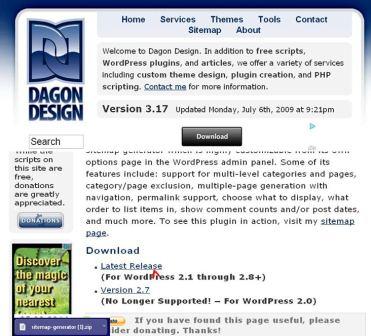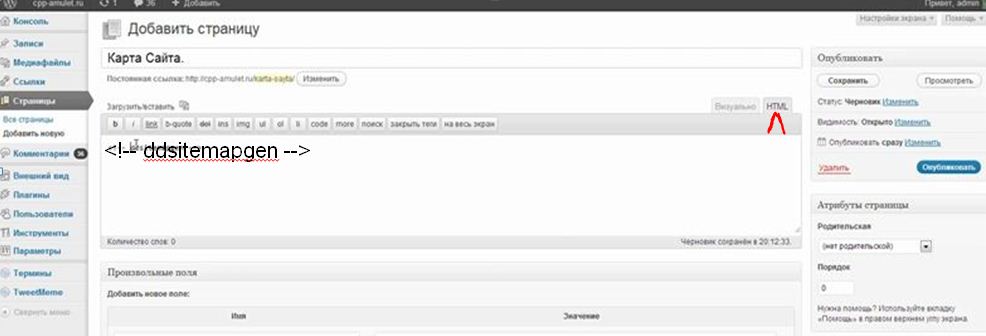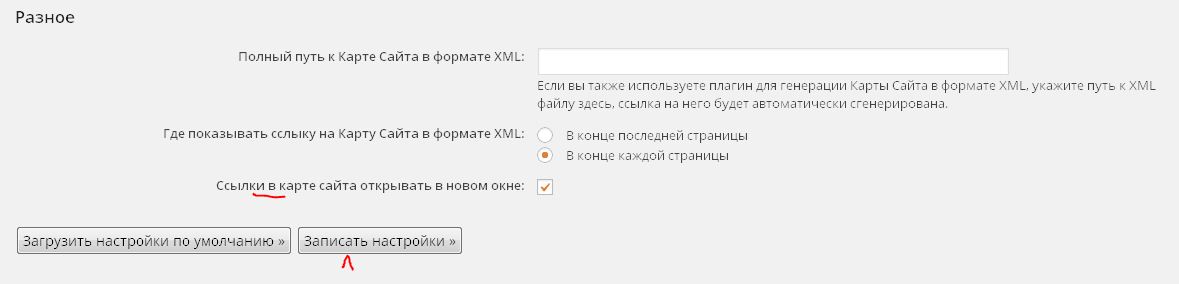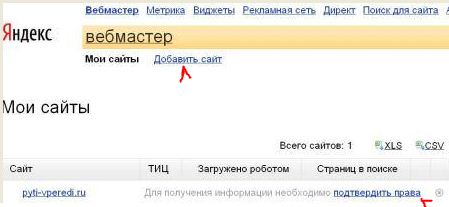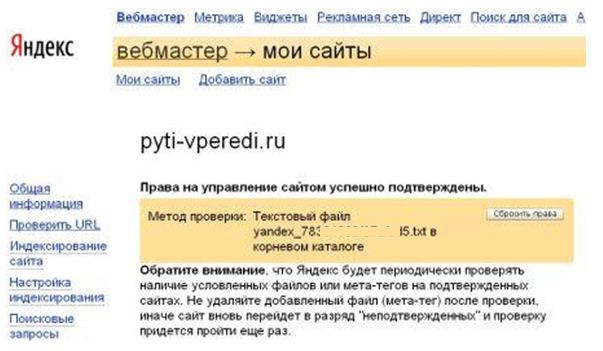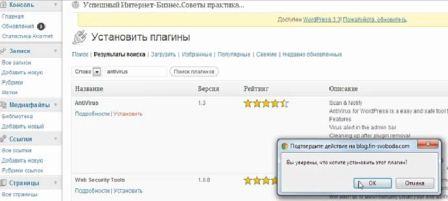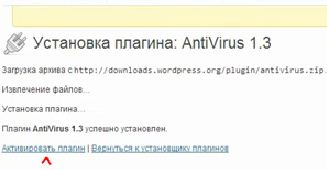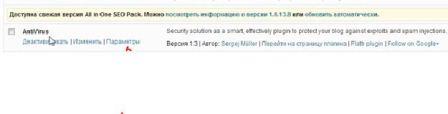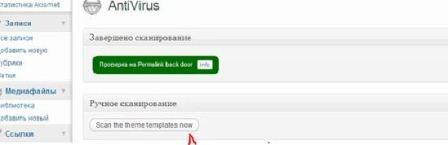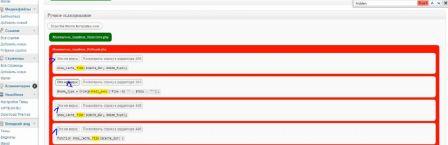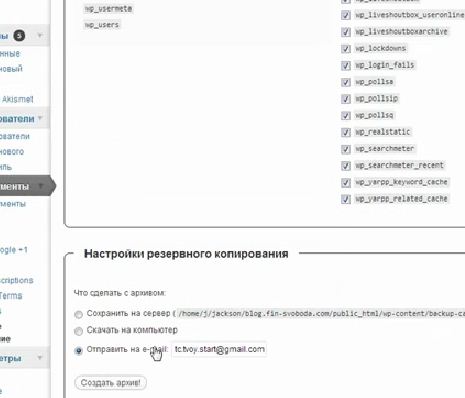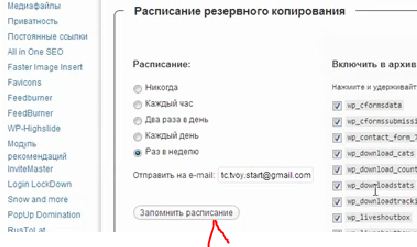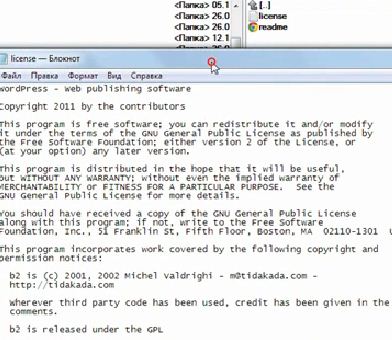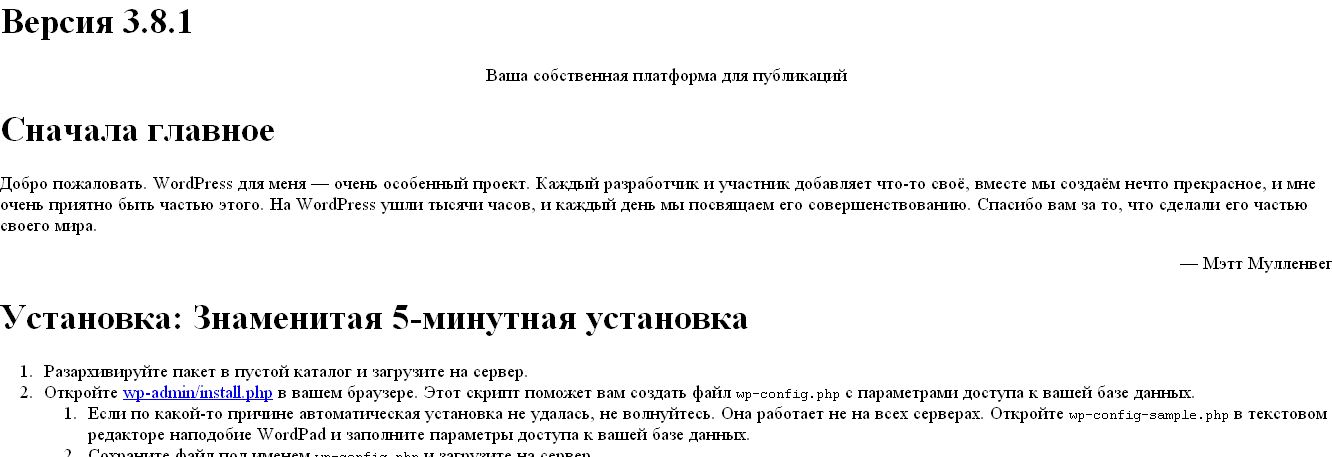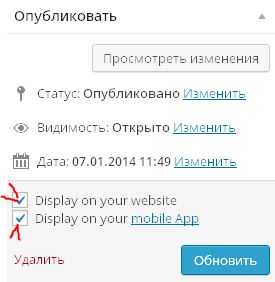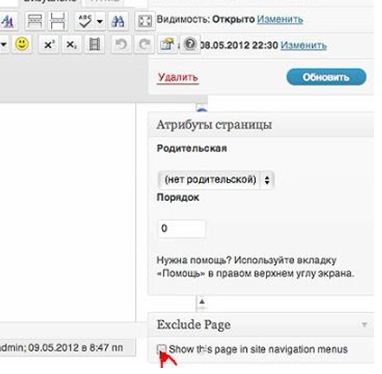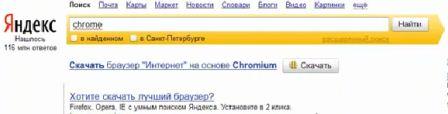Если вы новичок то вам будет полезно прочитать эту статью, и если вы уже давно пишете свои статьи, то и вам тоже будет не бесполезно напомнить для себя важные моменты, которые необходимо иногда освежать в памяти, поэтому прочитайте эти полезные заметки.
Поначалу когда человек сталкивается с необходимостью творчества, перед ним возникают сомнения.
Я не знаю о чем писать статью.
У меня отсутствует вдохновение.
Давайте поговорим о проблемах в написании статей.
Есть проблема, которую трудно обойти – это боязнь опозорится. Это такая проблема чужого мнения, когда вас очень заботит что скажут другие.
Так же упомянем проблему перфекционизма - Желание сделать всё безупречно и совершенно, но кто – то обязательно сделает лучше вас.
Но на самом деле ваши статьи ждут, но не находят. Почему можно сделать такой вывод? Потому что зайдите в любой поиск Яндекса или Гугл и задайте ваш вопрос. Кто - то хочет узнать, Куда пойти в городе Благовещенске? Кто то хочет узнать, как долететь до Таиланда и т. д. Если вы возьмете вашу тематику и зададите вопрос, то ответы, прочитанные вами, либо будут нуждаться в дополнении, либо их мало.
Отсюда напрашивается ответ, что ваши статьи ждут. Не всем нужны результаты по высшей оценочной шкале. Например, верхняя оценка 10 баллов. Напишите статью по двух – семи бальной шкале. Тот, кто ищет ответ на вопрос, он оценивает ваш ответ не настолько критично, насколько оцениваете его вы. Ему нужен ответ сейчас и он хочет его получить, а у вас или у кого - то другого решать вам.
И ещё если вы думаете писать или не писать, вы каждый день теряете читателей и деньги. Поэтому пока вы ждете, каждый день появляются люди, которые не ждут. А когда вы переборете свой перфекционизм и страхи и напишете свои первые статьи, то получите массу благодарностей и откликов от людей. Но если статьи писать совсем редко, то и посещаемость вашего сайта будет нулевой. здесь смотрите, как проверить посещаемость. Задумайтесь, сколько стоит ваша статья, каждый день к вам на сайт приходит какое – то количество людей.
Давайте создадим статью, раскрутим её по низко – частотному (Н.Ч.) запросу. Ваша статья будет получать 5 – 10 человек в день, давайте будем оптимистичными, всё - таки запрос мы выберем на 500 запросов в месяц. Тогда какая нибудь поисковая система или Гугл или Яндекс будет давать нам по 20 человек в день. И допустим, что два человека кликнут на вашу рекламу, это всего лишь десять процентов. Что принесёт вам 50 центов, или даже один доллар, ведь всё развивается, ну ладно давайте предположим, что это будет 50 центов. Эта сумма в месяц составит вам 15 долларов. Стоит ли создавать статьи, которые в будущем будут приносить вам такие деньги? Пятнадцать долларов одна статья это очень не плохой доход.
Так же можно показать какие могут возникать проблемы и сложности при выполнении задуманного. А ещё вы можете дать совет, на который никто не рассчитывает. Я не скажу, что это обязательно, но в качестве бонуса такой совет дать можно.
Прежде чем начать писать, если вы немного сомневаетесь в тематике, то сначала найдите информацию на похожую тему в интернете или в книге. Где вы решите в вашем случае искать, воля ваша.
Раньше для заработка было достаточно скопировать чужие статьи и начинать зарабатывать, но сейчас такое не возможно всё совершенствуется и системы интернета тоже, ведь, если вы возьмете себе чужую статью, вас сразу же вычислят.
Но можно изменить эту статью пересказав её своими словами. Даже когда вам ничего не идет на ум, тогда вы можете воспользоваться онлайн сервисами, могу порекомендовать , на нем не нужна регистрация.
Если вы всё - таки не знаете, о чем писать, можете воспользоваться поиском Яндекса или Гугл. И посмотреть статьи, похожие с вашей темой. И вы сможете писать, взяв идеи оттуда, или сделать рерайтинг от английского (rewriting) – перезапись или пересказ своими словами . Для чего он нужен, а для того, что с его помощью создается уникальный текст, который любят поисковики.
Для примера привожу рерайт статьи из «Колымских рассказов»
«Они молча пошли по тропе к скале и поднялись на небольшой уступ, огибавший сопку;хоть солнце зашло недавно, камни, днем обжигавшие подошвы сквозь резиновые галоши, надетые на босу ногу, сейчас уже были холодными».
рерайт: Люди шли по тропе к скале, не разговаривая, медленно поднимаясь на маленький уступ вьющийся вокруг сопки; солнце не успело спрятаться, а камни, которые днём обжигали босые ноги, обутые в резиновые калоши успели совсем остыть.
Да поначалу вам будет нелегко писать, но со временем вам будет достаточно часа на написание статьи, это достаточно высокий темп. Вы в дальнейшем легко сможете написать статью, прочитав какой - либо материал и выразить свое мнение.
Не забываем, ваша статья должна быть уникальна, вы не должны использовать устоявшиеся выражения. Если даже и используем, то берём их в тег блогКвоут. Так мы не создаём себе не каких проблем. И соблюдаем принцип уникальности, которая должна быть выше 90 процентов а лучше выше95 % по advego или по какой либо другой выбранной вами системе.
Иначе ваш сайт могут забанить - убрать из поиска. Длина статьи должна быть минимум 1500 знаков, если вы видите, что не хватает знаков, дополняете статью.
Можно подвести итоги, что сегодня мы узнали, прочитав статью. И в этой части вы кратко повторяете сказанное и выделяете акцентом, что то важное. Потому что не одну статью не испортит что - то сказанное другими словами. Далее можно призвать читателя, к какому либо действию или обсуждению. Например, а что вы могли бы дополнить к сказанному, а какое ваше мнение по этому вопросу. Призовите, как самого читателя подписаться к вам, также попросите его поделится статьей со своими друзьями. В первом случае, если он будет лоялен к вашей статье, он может подписаться к вам, и во втором случае он поделится информацией в соц. сетях, нажав на кнопки внизу статьи.
Можно писать короткие статьи, здесь рассказано как можно заработать на них очень быстро и просто.